Como recuperar notificações excluídas no Android
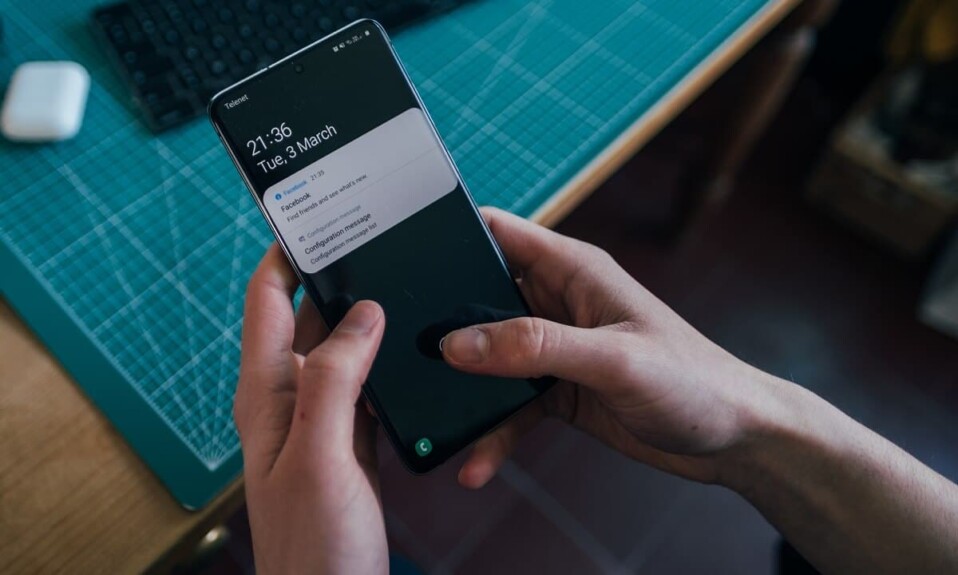
As notificações desempenham um papel crucial em nossas vidas diárias. Ele fornece informações importantes como mensagens recebidas, e-mails, chamadas perdidas, notificações de aplicativos, lembretes, etc. No entanto, ao longo do dia, também recebemos muito spam e notificações desnecessárias. São principalmente promoções e anúncios de vários aplicativos que usamos. Como resultado, torna-se uma tendência comum limpar todas as notificações de vez em quando. Todos os smartphones Android têm um botão dedicado de dispensa de um toque para limpar todas as notificações. Isso facilita nosso trabalho.
No entanto, às vezes acabamos excluindo notificações importantes no processo. Pode ser um código de cupom(coupon code) para um aplicativo de compras(shopping app) , uma mensagem importante, notificação de mau funcionamento do sistema , (system malfunction notification)link de ativação(activation link) de conta etc. Felizmente, existe uma solução para esse problema. Todos os smartphones Android que usam (Android)Jelly Bean ou superior mantêm um registro de notificação(notification log) detalhado . Ele contém o histórico de todas as notificações que você recebeu. Neste artigo, discutiremos como você pode acessar esse log e recuperar suas notificações excluídas.

Como recuperar notificações excluídas no Android(How to Recover Deleted Notifications on Android)
Método 1: Recuperar notificações excluídas com a ajuda do log de notificação integrado(Method 1: Recover Deleted Notifications with the Help of Built-In Notification log)
A maioria dos smartphones Android , especialmente os que usam Android padrão(Android) (como o Google Pixel(Google Pixel) ), possuem um log de notificação(notification log) integrado . Você pode acessar isso facilmente para recuperar suas notificações excluídas. A melhor parte é que o log de notificação(notification log) está disponível como um widget e pode ser adicionado em qualquer lugar da tela inicial(home screen) . Tudo o que você precisa fazer é adicionar este widget e usá-lo como e quando necessário. O processo exato para fazer isso pode variar de dispositivo para dispositivo e do fabricante. No entanto, forneceremos um guia geral passo a passo(step-wise guide) para recuperar notificações excluídas em seu telefone Android(Android phone) :
- A primeira coisa que você precisa fazer é tocar e segurar na tela inicial(home screen) até que o menu da tela inicial(home screen menu) apareça na tela.
- Agora toque na opção Widget.( Widget option.)
- Você será presenteado com vários widgets diferentes que você pode adicionar em sua tela inicial(home screen) . Percorra(Scroll) a lista e selecione a opção Configurações(Settings) .
- Em alguns dispositivos, pode ser necessário arrastar o widget Configurações(Settings widget) para a tela inicial,(home screen) enquanto em outros, você precisa selecionar um local na tela inicial(home screen) e o widget Configurações(Settings widget) será adicionado.
- Depois que o widget Configurações(Settings widget) for adicionado, ele abrirá automaticamente o menu de atalho Configurações(Settings shortcut) .
- Aqui, você precisa rolar para baixo e tocar no log de notificação(Notification log) .
- Agora, um widget de log de notificação(Notification log widget) será adicionado à tela inicial(home screen) exatamente onde você colocou o widget de configuração(Setting widget) .
- Para acessar suas notificações excluídas, você precisa tocar neste widget e verá a lista de todas as notificações(list of all notification) recebidas em seu dispositivo.
- As notificações ativas estariam em branco e as que você fechou estão em cinza. Você pode tocar em qualquer notificação e isso o levará à fonte da notificação, como normalmente faria.

Método 2: recuperar notificações excluídas usando aplicativos de terceiros(Method 2: Recover Deleted Notifications Using Third-Party Apps)
Alguns smartphones Android que têm sua própria interface do usuário não têm esse recurso integrado(feature built-in) . Depende do OEM , que pode ter preferido não incluir esse recurso. Pode haver uma maneira alternativa de acessar as notificações excluídas e a melhor maneira de saber com certeza é pesquisar o modelo do seu telefone e ver como acessar as notificações excluídas. No entanto, se isso não funcionar(t work) , você sempre poderá usar um aplicativo de terceiros para visualizar o log de notificação(notification log) . Nesta seção, discutiremos alguns dos aplicativos de terceiros que você pode usar para recuperar notificações excluídas em seu dispositivo Android(Android device) .
1. Registro do histórico de notificações(1. Notification History Log)
Como o nome sugere, este aplicativo serve ao propósito simples, mas importante, de manter um registro e manter um registro de suas notificações. Os dispositivos Android(Android) que não possuem o registro de notificação(notification log) integrado podem usar este aplicativo de maneira fácil e eficaz em seus dispositivos. Funciona em todos os smartphones Android , independentemente de qualquer interface de usuário personalizada que esteja sendo usada.
O Log de Histórico de Notificações(Notification History Log) é uma solução eficaz e realiza seu trabalho de forma diligente. Ele mantém um registro de todas as notificações recebidas em um único dia. Se você quiser manter um registro por um número maior de dias, precisará comprar a versão premium paga(paid premium version) do aplicativo. Há um histórico de configurações(History Settings) avançadas que permite que você veja a lista de aplicativos que enviam notificações diariamente. Você pode remover determinados aplicativos cujas notificações não são importantes e não deseja manter um registro dessas notificações. Dessa forma, você pode personalizar seu registro de notificações(notification log) e manter um registro apenas das notificações importantes dos aplicativos essenciais.
2. Notistory
Notistory é outro aplicativo gratuito de histórico de notificações(notification history app) que está disponível na Play Store . Possui muitos recursos úteis, como a capacidade de acessar notificações descartadas ou excluídas. O aplicativo também fornece uma bolha de notificação flutuante que pode ser usada como um botão de um toque para visualizar todas as suas notificações. Se você tocar nessas notificações, será direcionado para o aplicativo em questão, aquele que gerou a notificação.
O aplicativo funciona perfeitamente para todos os aplicativos. Também é compatível com todas as marcas de smartphones Android e (Android smartphone)interfaces(UIs) de usuário personalizadas . Você pode experimentá-lo se não tiver um recurso interno para o log de notificação(notification log) .
3. Desnotificação(3. Unnotification)
Este aplicativo é um pouco diferente dos que discutimos até agora. Enquanto outros aplicativos permitem que você recupere notificações excluídas ou dispensadas, a Desnotificação(Unnotification) impede que você descarte ou exclua acidentalmente notificações importantes. Está disponível gratuitamente na Google Play Store . O aplicativo tem uma interface simples e é fácil de configurar e operar. Abaixo está um guia passo a passo para usar a desnotificação:
1. A primeira coisa que você precisa fazer é baixar e instalar o aplicativo na Play Store .

2. Ao abrir o aplicativo pela primeira vez, ele solicitará acesso às Notificações(Notifications) . Conceda isso, pois só poderá recuperar notificações excluídas se tiver acesso às notificações(access to notifications) em primeiro lugar.

3. Uma vez que você tenha dado ao Unnotification(Unnotification) toda a permissão necessária, ele estará operacional instantaneamente.

4. Para ver como o aplicativo funciona, tente descartar qualquer notificação recebida.
5. Você verá que uma nova notificação foi substituída solicitando que você confirme sua decisão de descartar a notificação.

6. Dessa forma, você tem a chance de verificar novamente sua decisão, e isso evita que você exclua acidentalmente qualquer notificação importante.
7. No entanto, se você realmente deseja excluir uma notificação, ignore a segunda notificação de Unnotification e ela desaparecerá após 5 segundos.

8. O aplicativo também permite que você adicione um bloco ao seu menu de Configurações Rápidas(Quick Settings menu) que pode trazer de volta a última notificação excluída simplesmente tocando nele. Ele restaurará a notificação mesmo após os 5 segundos mencionados acima.
9. Como mencionado anteriormente, existem alguns aplicativos cujas notificações são spam e, sob nenhuma circunstância, você deseja restaurá-los. Uma notificação permite que você coloque esses aplicativos na lista negra e não funcionará para eles.
10. Para adicionar um aplicativo à lista negra(Blacklist) , basta iniciar o aplicativo Unnotification e tocar(Unnotification app and tap) no botão Mais(Plus button) . Agora você será presenteado com uma lista de aplicativos instalados(Installed apps) . Você pode selecionar qual aplicativo deseja adicionar à lista negra(Blacklist) .

11. Além disso, você pode acessar as configurações do aplicativo e alterar vários parâmetros conforme sua escolha. Por exemplo, você pode definir por quanto tempo(time duration) deseja que a desnotificação permaneça após dispensar qualquer notificação.
12. Qualquer notificação trazida de volta por Unnotification , funcionará da mesma forma que a notificação original. Você toca nele e será levado ao aplicativo que o gerou.
4. Lançador Nova(4. Nova Launcher)
Esta não é uma solução dedicada específica para recuperar notificações excluídas, mas funciona perfeitamente bem. Caso sua interface do usuário padrão não tenha o recurso de log de notificação(notification log feature) , você pode optar por uma alteração na interface do usuário. Um iniciador de terceiros(third-party launcher) personalizado adiciona muitos recursos personalizados ao seu telefone.
O Nova Launcher(Nova Launcher) é um dos melhores e mais populares lançadores de terceiros. Além de todos os seus recursos úteis e facilidade de opções de personalização, ele permite que você recupere suas notificações excluídas. Semelhante ao widget embutido no estoque do Android , o Nova Launcher possui seu próprio widget que permite acessar o log de notificação(Notification log) . Para adicionar este widget, toque em um espaço em branco na tela inicial e vá(home screen and scroll) até a página “Atividades”. Toque(Tap) e segure este widget e coloque(widget and place) -o em um espaço na tela inicial(home screen) . Ele agora abrirá uma lista de opções para escolher. Selecionar configurações(Select Settings), e lá, você encontrará a opção “Log de Notificação”. Toque(Tap) nele e o widget será adicionado na tela inicial(home screen) .

No entanto, o log de notificação(notification log) fornecido pelo Nova Launcher tem funcionalidade limitada. Ele mostrará apenas o assunto ou o cabeçalho da notificação e não fornecerá nenhuma informação adicional. Nem as notificações levarão você ao aplicativo original que o gerou em primeiro lugar. Em alguns casos, pode ser necessário ativar as opções do desenvolvedor , caso contrário, o (Developer)log de notificação(Notification log) não funcionará no seu dispositivo.
Recomendado:(Recommended:)
- Desativar alertas de emergência ou âmbar(Emergency or Amber Alerts) no telefone Android(Android Phone)
- Como transferir conversas antigas do WhatsApp para o seu novo telefone
- Como ativar ou desativar (Off)o flash da câmera(Camera Flash) no Android
Esperamos que você ache essas informações úteis(information helpful) e tenha conseguido recuperar notificações excluídas no Android(recover deleted notifications on Android) . As notificações(Notifications) servem a um propósito importante; no entanto, nem todas as notificações merecem atenção. Descartá-los ou excluí-los de vez em quando é bastante natural. Felizmente, o Android permite que você acesse essas notificações excluídas, caso você acabe excluindo algo importante. Você pode usar o widget de log de notificação(notification log widget) integrado ou usar um aplicativo de terceiros como os discutidos neste artigo.
Related posts
Como restaurar Deleted App Icons em Android
6 Ways Para Recover Deleted Text Messages Em Android
Como Fix Twitter Notifications não Working (em Android and iOS)
Fix Snapchat Notifications não Working (iOS & Android)
Como OTA Notifications Disable em Android
Como bloquear Annoying YouTube Ads com Single click
Como falsificar GPS Location em Android
Como Calibrar o Compass em seu Android Phone?
Como adicionar Music ao seu Facebook Profile
Como Fix Outlook não sincronização on Android
3 Ways para atualizar o Google Play Store [Force Update]
Como Setup Roadrunner Email para Android (Steps a Configure)
Android Stuck em um Reboot Loop? 6 Ways para consertá-lo!
Como Chegar Rid de Best Friends em Snapchat
6 Ways Para ligar Your Phone Without Power Button (2021)
Como Hack Android Games Without Root
Como ativar o Blue Light Filter em Android
6 maneiras de limpar o seu Android Phone
Como View Desktop Version de Facebook em Android Phone
Como remover um Virus de um Android Phone (Guide)
